Redigera paneldetaljer och lägg till widgetar
När du har skapat en instrumentpanel kan du formatera dina paneler i Power BI tjänsten.
Video: Redigera panelinformation
Om du vill ändra en panel hovrar du över och Välj ellipsen för att se de alternativ som visas i följande skärmbild.
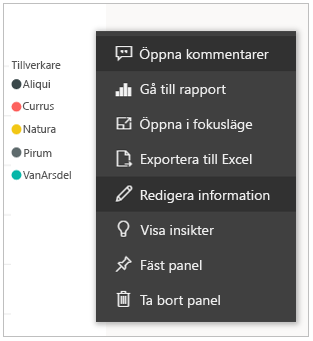
VäljRedigera information för att öppna fönstret Panelinformation . I det här fönstret kan du ändra panelens rubrik,Underrubrik eller inkludera dess senaste uppdateringstid eller till och med lägga till en anpassad länk till panelen.
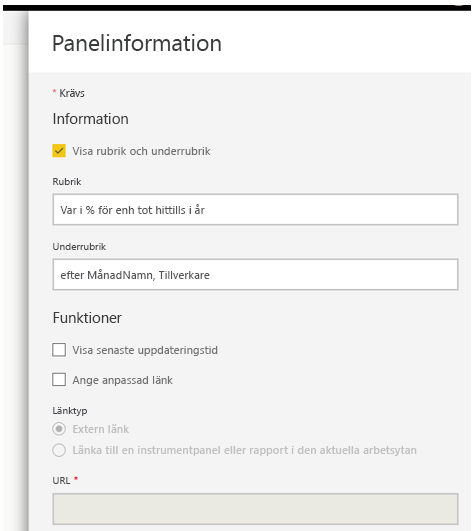
När du Välj en panel på instrumentpanelen omdirigeras du som standard till den rapport som den kommer från. Om du vill ändra det här beteendet använder du fältet Ange anpassad länk i fönstret Panelinformation . En populär användning av den här funktionen är att omdirigera användare till organisationens hemsida när de Välj en logotypbild.
Lägg till bilder och text på instrumentpanelen
Du kan också lägga till paneler som innehåller bilder, onlinevideor, textrutor eller webbinnehåll. När du Välj listrutan Redigera och sedan Lägg till en panel överst på instrumentpanelen visas dialogrutan Lägg till en panel .
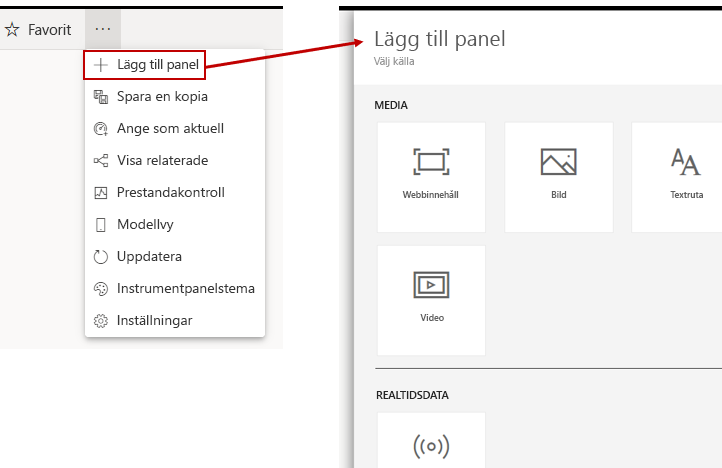
När du till exempel lägger till en textruta visas fönstret Panelinformation till höger, där du kan redigera information. Det finns också ett avsnitt där du kan definiera eller ändra panelinnehållet, till exempel en RTF-redigerare för en textruta.
Med paneler och möjligheten att redigera detaljer kan du anpassa instrumentpanelen och få den att se ut som du vill.
Mer information finns i Redigera eller ta bort en panel på instrumentpanelen.